
תוֹכֶן
- 1 קושי להסיר את Avast: מדוע הוא אינו מסיר את ההתקנה בפעם הראשונה
- 2 כיצד להכין מחשב להסרת התקנת האנטי-וירוס Avast: דרך להשבית הגנה עצמית
- 3 אנו משתמשים בכלים סטנדרטיים של Windows להסרת ההתקנה
- 4 אילו תוכניות של צד שלישי אוכל להסיר את האנטי וירוס Avast
קושי להסיר את Avast: מדוע הוא אינו מסיר את ההתקנה בפעם הראשונה
כאשר מנסים להסיר את תוכנית האנטי -וירוס המעצבנת, שכל הזמן מוצאת פגיעות כלשהי שאינה נראית לעין, מתרחשת לעתים קרובות שגיאה. ניתן לראות זאת ישירות על המסך ובחלון התוכנה הראשי. לפחות לעתים קרובות, המערכת מדווחת על שגיאה במגש המערכת, שהמשתמש לפעמים אינו שם לב אליה. נתחיל בבעיות שבהן מתמודדים המשתמשים:
- איסור הסרה והתקנה של התוכנה בכל הדרכים האפשריות;
- אפילו עם הסרה מוצלחת של קובץ ההתקנה, האלמנטים נשארים בצורה של קיצורי דרך וזנבות ברישום;
- קטע שאינו ניתן להסרה כרוך בחוסר יציבות בהפעלת מחשב או מחשב נייד;
- חל איסור על התקנת תוכנות אחרות, כולל אנטי וירוס חדש;
- לא מצליח להסיר את החוסם מההפעלה.

לפעמים בעיות כאלה משבשות מאוד את הפונקציונליות של מחשב ביתי. העבודה עליו הופכת לתזכורות מוצקות לבעיות ההגנה על מערכת ההפעלה.
כיצד להכין מחשב להסרת התקנת האנטי-וירוס Avast: דרך להשבית הגנה עצמית
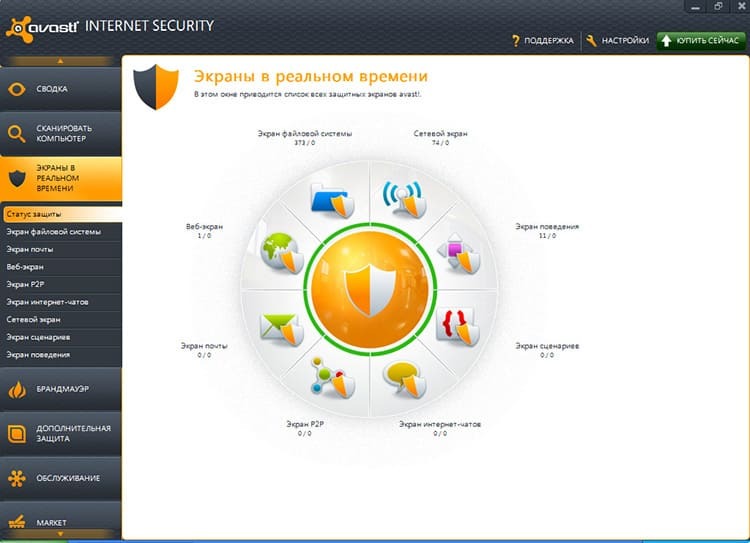
למחוק לצמיתות תוכנית אנטי וירוס Avast, עליך להשבית את כל המכשולים. בשביל מה הם מותקנים? על מנת למנוע הידבקות בנגיף המסוגל למחוק את כל מה שמותקן במערכת. עם הסרת התקנה מותאמת אישית, עליך להיפטר מהגנה עצמית. אנו עושים זאת על פי ההנחיות.
- פתח את קיצור היישום דרך מגש המערכת ועבור לפינה השמאלית התחתונה. שם אנו רואים את הפריט "הגדרות". לחץ על זה.
- נפתח חלון עם מספר כרטיסיות. אנו מוצאים ביניהם "פתרון בעיות".
- ברשימת האפשרויות, אנו מוצאים את הפריט "אפשר מודול הגנה עצמית". אנו מסירים את סימן הביקורת שמולו.

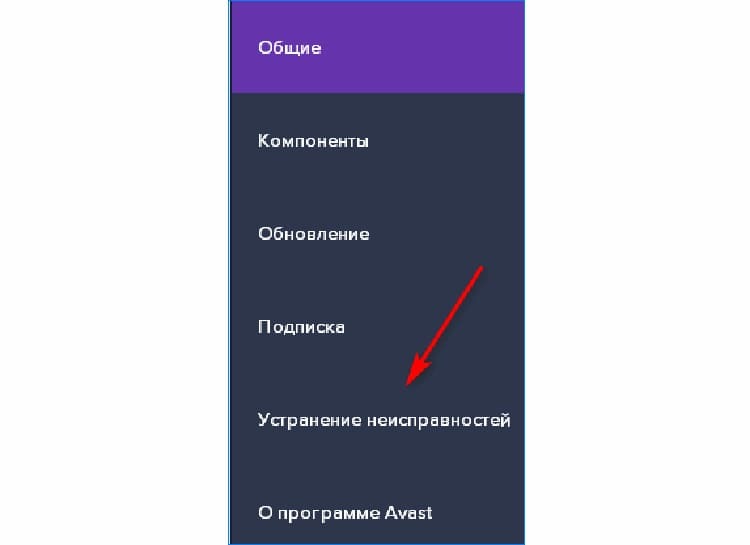

התעלם מהאזהרה שהודגשה באדום: במהלך הסרת ההתקנה, היא לא אמורה לעניין את המשתמש. אל תשכח ללחוץ על כפתור "אישור" בתחתית חלון התוכנית.
בהערה!
אם תשנה את דעתך בנוגע למחיקת כלי השירות, סמן את התיבה או השתמש בלחצן "שחזר הגדרות". וכדי שהשינויים ייכנסו לתוקף, עליך להפעיל מחדש את המחשב.
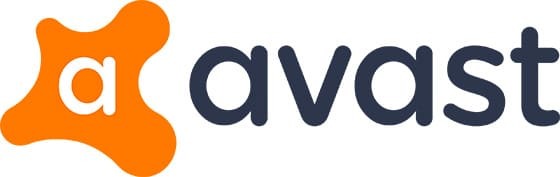
אנו משתמשים בכלים סטנדרטיים של Windows להסרת ההתקנה
רוב המשתמשים משתמשים בכלים הפנימיים של מערכת ההפעלה כדי לסלק תוכנות מהמחשבים שלהם. אם השיטות אינן מוצלחות, הן פונות לשימוש ביישומים מיוחדים. בחלק זה נשקול הוראות התקנה סטנדרטיות למערכות הפעלה פופולריות.
הסרת התקנה ב- Windows 7
העיקרון של הסרת התקנה של יישום ושרידיה דומה בכל Windows, אולם כמה שלבים עשויים להיות שונים, מכיוון שגרסאות שונות של התוכנית כוללות שינויים בממשק. באשר ל- Windows 7, כל תהליך הסרת Avast עוקב אחר האלגוריתם הבא:
- אנו עוברים לתפריט "התחל", עוברים ל" לוח הבקרה ".
- אנו פותחים את הקטע "הסרת תוכניות", ברשימה, בין היתר אנו מוצאים את "Avast Free Antivirus".
- לחץ על כפתור "מחק", הממוקם בחלקו העליון של חלון הכלים הסטנדרטי.
- אל תשכח לאשר את הפעולה שלך על ידי לחיצה על כפתור "אישור" בחלון המוקפץ.
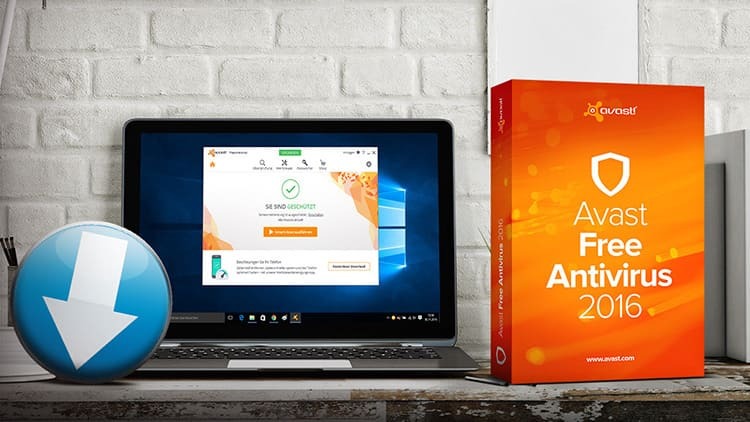
במהלך הסרת ההתקנה, יופיע חלון עם שאלות בדיקה. אם תרצה, המשתמש יכול לציין את הסיבה לסירוב להשתמש בתוכנת אנטי וירוס. לאחר מכן, אתחול מחדש של המחשב הוא חובה. זה מאפשר להשמיד את כל השברים ולהפעיל מחדש את ליבות יחידת המערכת כדי לעבוד במצב שהשתנה.

בהערה!
על מנת לתקן בעיות בהפעלת מערכת ההפעלה, מומחי מהדורת Tehno.guru ממליצים לנקות את הרישום. זה נעשה באמצעות כלי ההפעלה. זה יעזור לך למצוא שאריות תיקיות ולחסל אותן מהמערכת.

תכונות של הסרת ההתקנה של Avast Antivirus ב- Windows 8
מיקרוסופט סיפקה את היכולת להסיר את כל התוכניות באמצעות כלים סטנדרטיים, כולל אנטי וירוס. Windows 8 אינו יוצא מן הכלל. כדי להסיר Avast, אנו משתמשים באלגוריתם הבא:
- פתח את התפריט "משתמש כוח". לחץ על כפתור "תוכניות ותכונות".
- מסיר התקנה סטנדרטי מופיע מול המשתמש. בין כל התוכניות ברשימה, בחר כל מה שיש לו את השם Avast. לחץ על כפתור "מחק" בסרגל הכלים.
- מופיע חלון תצורת תוכנת אנטי וירוס. בתחתיתו, לחץ על כפתור "מחק".
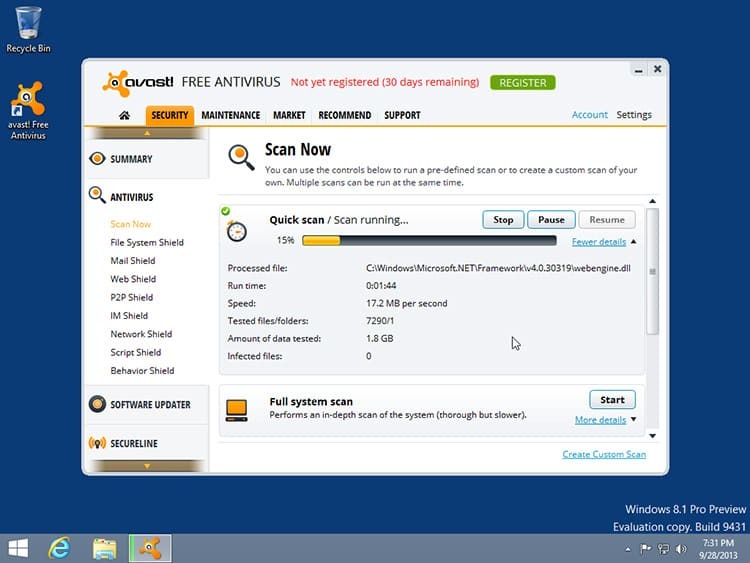
לאחר המניפולציות שבוצעו, יופיע כלי האישור של Windows, לחץ על כפתור "כן", המתן עד להסרת התוכנית. כדי להשלים את ההליך, הפעל מחדש את המחשב.
כיצד להסיר את התקנת האנטי וירוס ב- Windows 10
מערכת ההפעלה מהדור העשירי עודכנה ככל האפשר, ולכן היא מקבלת רק את הגרסאות העדכניות ביותר של תוכנת האנטי -וירוס. עם זאת, על מנת להסיר את ההתקנה של כלי עזר זה, יש לבצע מספר שלבים ייחודיים.
- פתח את תפריט "התחל" ולאחר מכן לחץ על הלחצן עם ההילוכים ("הגדרות").
- ברשימת התפריטים, אנו מוצאים את הפריט "יישומים".
- אנו מוצאים את התוכנית המתאימה Avast Antivirus. בהתאם לגרסתו, יתכנו הבדלי שמות מסוימים. אנו לוחצים על התוכנית ולוחצים על כפתור "מחק".
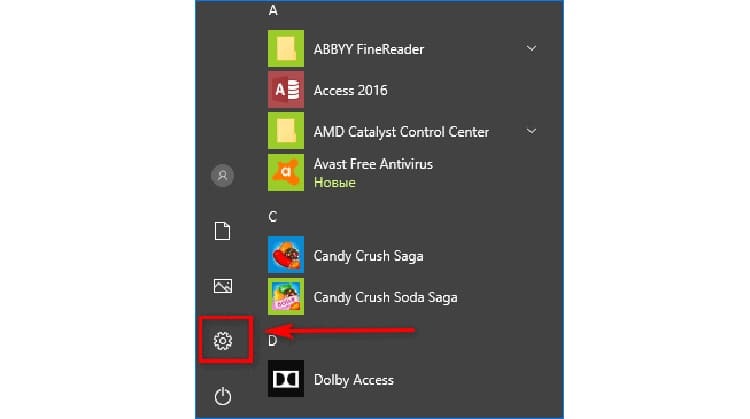

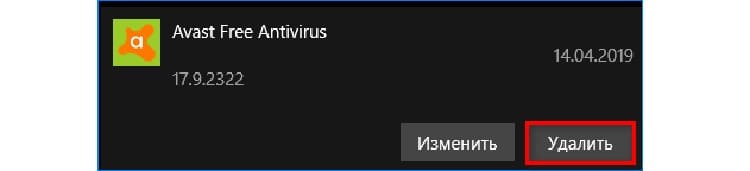
לאחר מכן, אשר את פעולותיך על ידי לחיצה נוספת על כפתור "מחק", שיופיע בתפריט ההקשר ממש למעלה.
בהערה!
רשימת "התחל" הראשית מכילה קיצורי דרך לתוכנית האנטי -וירוס. הם משמשים להשקת אותו, לא להתקנתו. אנשים רבים מבלבלים את מטרתם.
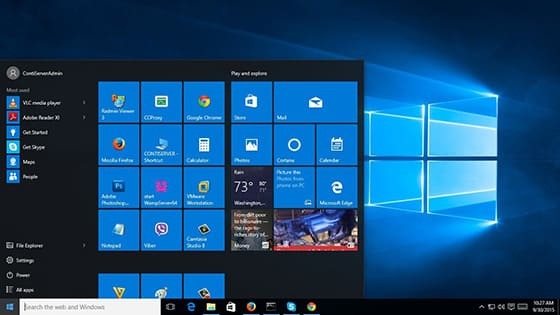
אילו תוכניות של צד שלישי אוכל להסיר את האנטי וירוס Avast
אם אינך יכול לחסל את מתקין האנטי -וירוס באמצעות כלי Windows הרגילים, ייתכן שקבציו חדרו עמוק לתוך הרישום. למטרות כאלה, מומלץ להשתמש בשירותים מיוחדים.
הסרה באמצעות ניקוי
ידוע כי כלי השירות Cleaner הוא אחד החזקים ביותר, המתמודדים עם הסרת שאריות תוכניות מיותרות, כמו גם כלים שאי אפשר להסיר אותם בדרך הרגילה. הבה נבחן כיצד לפעול בהתאם להוראות.
- פתח את התוכנית ועבור לפריט "שירות".
- אנו מוצאים את הכפתור "הסר תוכניות".
- בחר את Avast Antivirus ולחץ על כפתור "הסר התקנה" בצד.
- מופיע חלון קטן ששואל אם ברצונך להסיר את ההתקנה. לחץ על כפתור "אישור".
- פתח את בלוק "הרישום", בו אנו לוחצים על כפתור "חפש בעיות".
- לאחר סיום התהליך, לחץ על "תיקון נבחר".
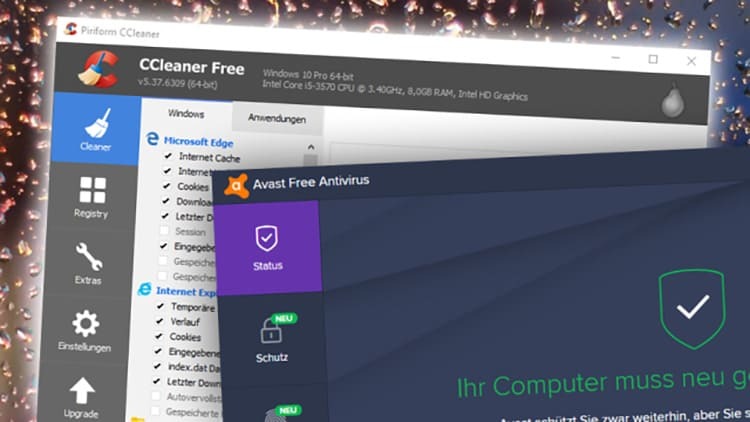
הודות לנקודה האחרונה, אפשר להיפטר מכל תוכן המפתח מהאנטי וירוס. זה ידוע ש"זנבות "יכולים להעמיס מאוד על ההיענות של מערכת ההפעלה.
הסרה באמצעות Revo Unistaller
כלי השירות גם מסיר כראוי את כל הקבצים ושרידיהם במערכת ההפעלה, כמו התוכנית הקודמת. הכל מתבצע בכמה צעדים פשוטים.
- אנו מפעילים את התוכנית שכבר מותקנת במערכת ההפעלה ומוצאים אותה ברשימת תוכנות Avast.
- אנו לוחצים עליו באמצעות לחצן העכבר הימני בעזרת העכבר ומוצאים את כפתור "מחק". ניתן להשתמש בו גם דרך סרגל הכלים העליון.
- בהתאם להוראות, אנו מסירים את ההתקנה. לאחר מכן נפתח "ניתוח ראשוני והתקנה".
- הקפד להפוך את רמת העומק ל"מתונה ".
שימוש בכלי הנושא AvastClear
כלי זה נחשב לרלוונטי במיוחד לשיטת הסרת תוכנת האנטי -וירוס, שכן הוא הומצא על ידי מפתחי המגן. תוכנית זו תצטרך להוריד אם היא לא הגיעה עם חבילת ההתקנה של האנטי וירוס עצמו. לאחר מכן, אנו ממשיכים צעד אחר צעד.
- אנו פותחים את השירות ומסרבים להעביר את המחשב למצב בטוח. זה נעשה כדי להקל על העבודה עם כלי התוכנית. עם זאת, המשתמש יכול לנצל את ההצעה הזו.
- בחלון שמופיע, בחר את סוג היישום שאמור להסיר ולחץ על כפתור "הסר התקנה".
- בחלון המוקפץ הבא, לחץ על כפתור "כן", דבר זה מאשר את כוונת המשתמש למחוק. אנו מחכים לסוף התהליך. בחלון הבא לחץ על הלחצן "הפעל מחדש את המחשב".
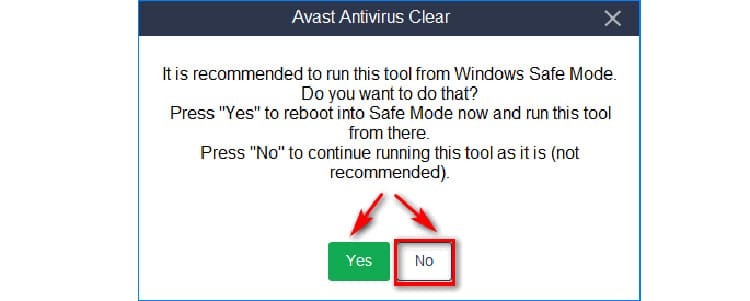
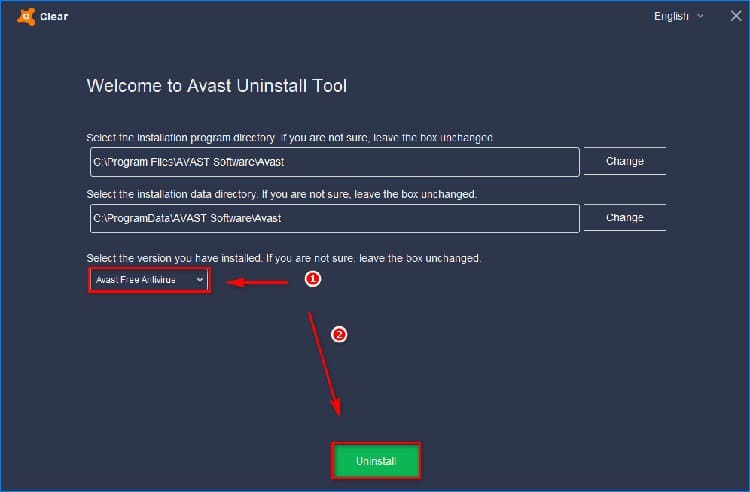
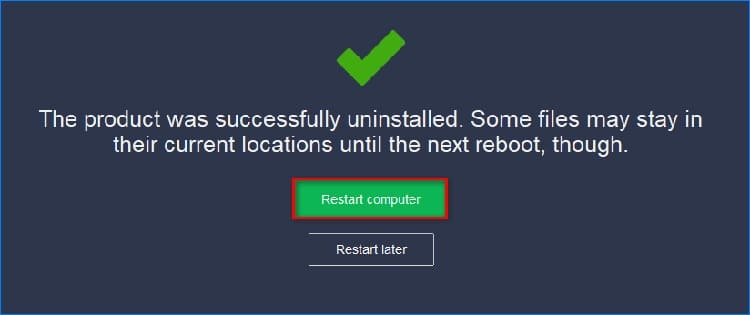
עם זאת, קורה שאף אחת מההוראות לא עזרה להשתלט על הסרת ההתקנה של כלי האנטי -וירוס. סביר להניח שהבעיה היא שהתוכנית הורדה ממשאב מפוקפק והיא עצמה תוכנה זדונית. במצבים כאלה אתה יכול לפעול מנקודת מבט מקצועית. במילים אחרות, עליך להתקשר למומחה IT.
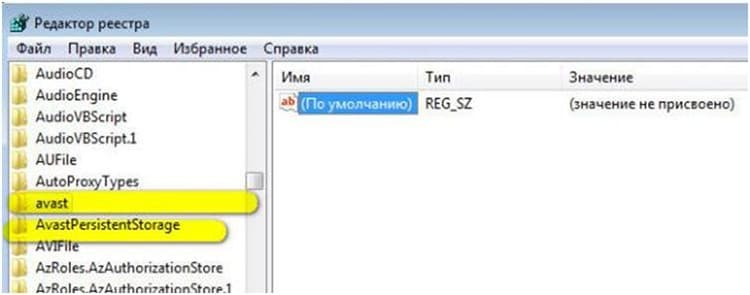
ניקוי הרישום מ"זנבות "
לאחר הסרת ההתקנה המוצלחת של Avast, רצוי לנקות גם את הרישום. הדבר מתבצע בצורה הבאה.
- אנו קוראים לשורת הפקודה מתפריט "התחל" עם קיצור המקשים Win + R.
- אנו רושמים "regedit" בשדה המצוין ולוחצים על כפתור "הפעלה" או "אישור".
- בשורת התפריטים של החלון שמופיע, אנו מוצאים את הכרטיסייה "עריכה". לחץ עליו ולחץ על הפריט "מצא הבא".
- הזן את שם האנטי -וירוס בשדה הריק. לחץ על הלחצן "מצא הבא".
- אנו מחכים לסיום החיפוש ברישום. אם נמצאו קבצים כלשהם, מחק אותם.
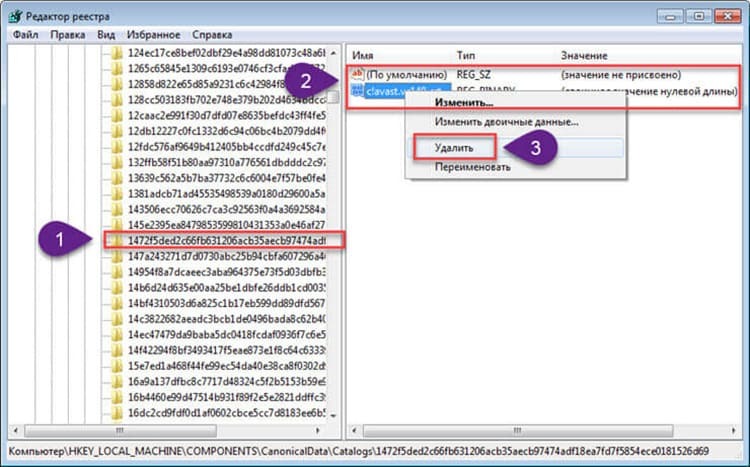
נותר רק לבצע אתחול אחרון של מערכת ההפעלה.
קוראים יקרים, האם הצלחת להסיר את האנטי וירוס המיותר של Avast? אם לא, כתוב בתגובות מתחת למאמר. אנו נעזור לך להבין את הבעיה ונציין אילו צעדים בוצעו בצורה לא נכונה.
